
Përmbajtje:
- Autor John Day [email protected].
- Public 2024-01-30 12:19.
- E modifikuara e fundit 2025-01-23 15:10.
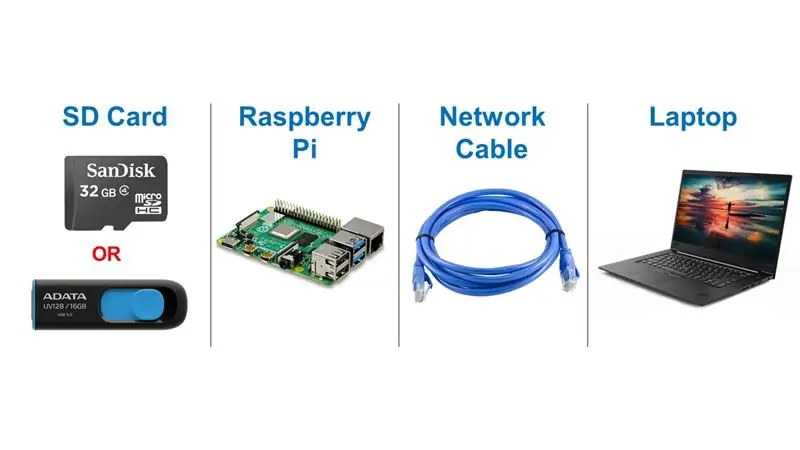

Raspberry Pi është një kompjuter i vogël me një bord të vetëm që drejton sistemin operativ të bazuar në Linux të quajtur Raspbian.
Ky udhëzim do t'ju tregojë se si të konfiguroni Raspberry Pi (çdo model) pa përdorur Monitor dhe Tastierë. Unë do të përdor Raspberry Pi 3 B+ me Raspbian Buster (lëshim në korrik 2019).
Hapi 1: Hardware dhe Softuer
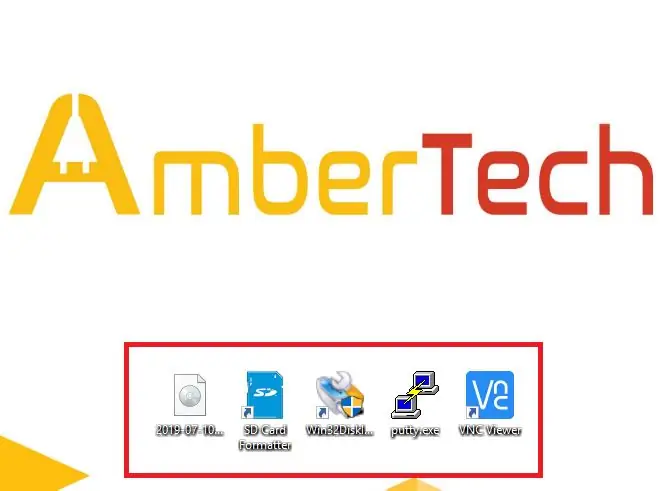
Kërkohet harduer:
Raspberry Pi (çdo model)
Laptop ose Desktop
Kartë SD ose USB Flash Drive
Kabllo rrjeti (Ethernet RJ45)
Furnizimi me energji për Raspberry Pi
Softuer:
OS Raspbian -
Formatuesi i kartës SD -
Win32 Disk Imager -
Stuko -
VNC Viewer -
Hapi 2: Formatoni kartën SD ose USB Flash Drive

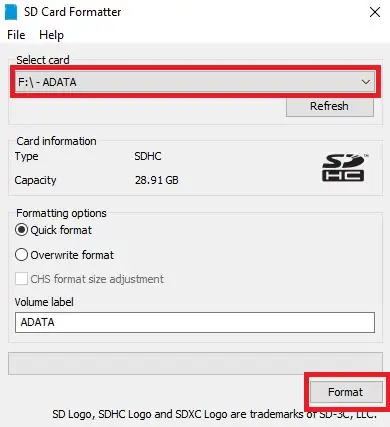
1. Lidhni Kartën tuaj SD ose USB Flash në Kompjuter
2. Hapni formatuesin e kartës SD
3. Zgjidhni Kartën tuaj SD ose USB Flash
4. Kliko Format
Hapi 3: Shkruani Raspbian OS në Kartë SD
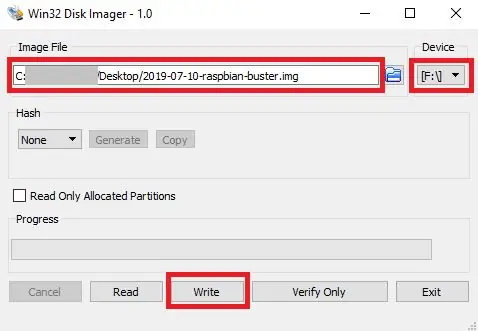
Ne do të përdorim Win32DiskImager për të shkruar RaspbianOS në SD Card ose USB Flash.
1. Hapni Win32DiskImager
2. Nën File File, Zgjidhni RaspbianOS (.img) që sapo shkarkoni dhe hapeni
(e imja është../2019-07-10-raspbian-buster.img)
3. Nën Pajisjen, Zgjidhni Kartën tuaj SD ose USB Flash
4. Klikoni Shkruaj
Do të duheshin rreth 10 minuta për të përparuar.
Hapi 4: Krijoni një skedar bosh me emrin SSH
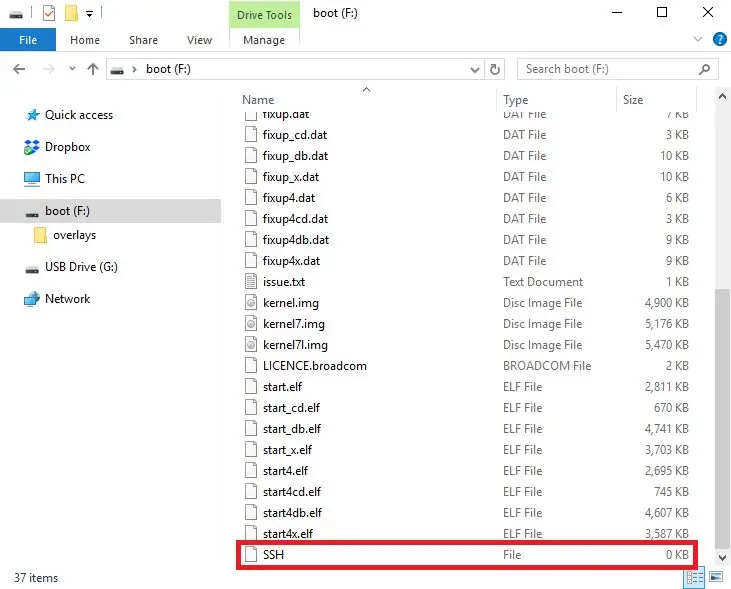
Tjetra, ne krijojmë një skedar të zbrazët dhe e quajmë atë SSH pa shtrirje. Kjo do të mundësonte ndërfaqen SSH në Raspberry Pi e cila lejon Raspberry Pi të komunikojë me kompjuterin tonë përmes Portit Ethernet.
1. Shkoni te karta SD ose drejtoria USB Flash
2. Klikoni me të djathtën> E re> Dokument teksti
3. Shkruani SSH pa shtrirje
4. Shkëputni kartën SD ose USB Flash nga kompjuteri
Hapi 5: Lidhja e Raspberry Pi


1. Lidheni njërën anë të Kabllit të Rrjetit me kompjuterin
2. Lidhni një anë tjetër të Kabllit të Rrjetit me Raspberry Pi
3. Futni Kartën SD ose USB Flash në Raspberry Pi
4. Fuqizoni Raspberry Pi
Hapi 6: Aktivizoni VNC në Raspberry Pi
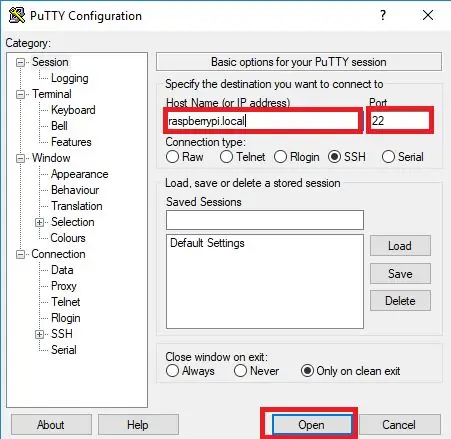
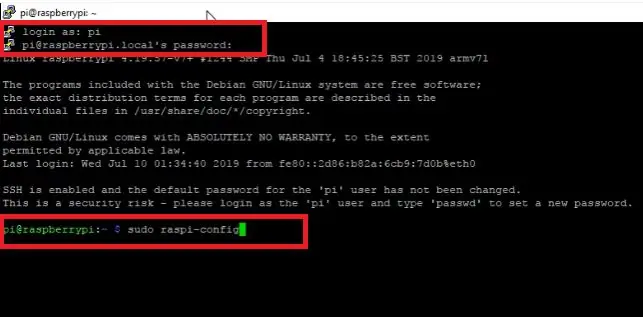
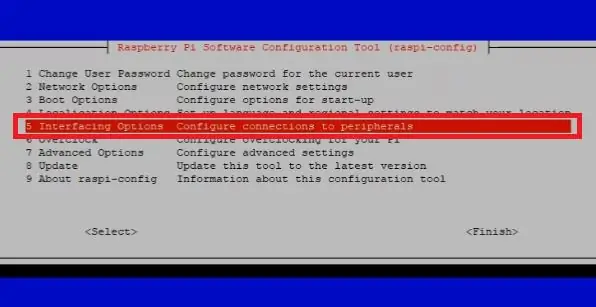
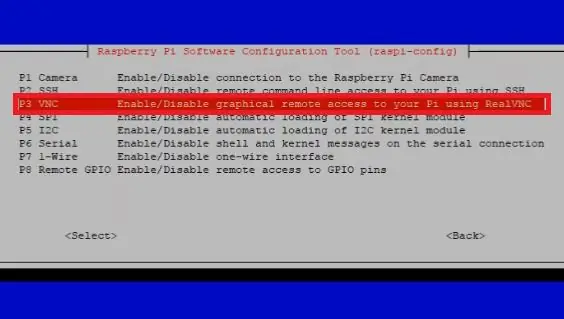
Ky hap, ne do të përdorim Putty për të komunikuar me Raspberry Pi përmes SSH. Pastaj përdorni atë për të aktivizuar serverin VNC në Raspberry Pi.
1. Stuko e hapur
2. Nën emrin e hostit, shkruani raspberrypi.local
3. Nën Portin, Lloji 22
4. Kliko Open
Le të identifikohemi në Raspberry Pi tonë në një dritare terminale e cila sapo shfaqet
identifikohuni si: pi
[email protected]ëkalimi i lokalit: mjedër
pi@raspberrypi: su $ sudo raspi-config
Tani do të futemi në konfigurim (përdorni tastin e shigjetës për të lëvizur dhe Enter për të zgjedhur)
1. Zgjidhni 5 Opsione Ndërlidhjeje
2. Zgjidhni P3 VNC pastaj Zgjidhni Po për ta aktivizuar (Dëshironi që Serveri VNC të jetë i aktivizuar?)
VNC është aktivizuar kështu që le të kalojmë në hapin e fundit
Hapi 7: Raspberry Pi në distancë me VNC
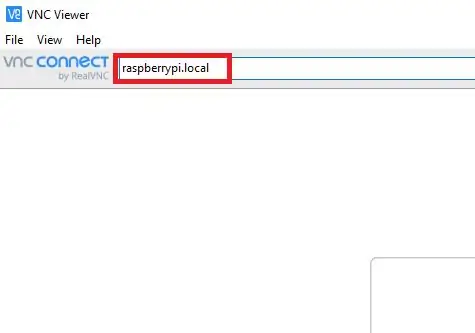
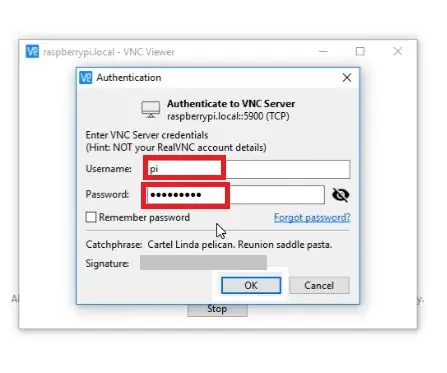
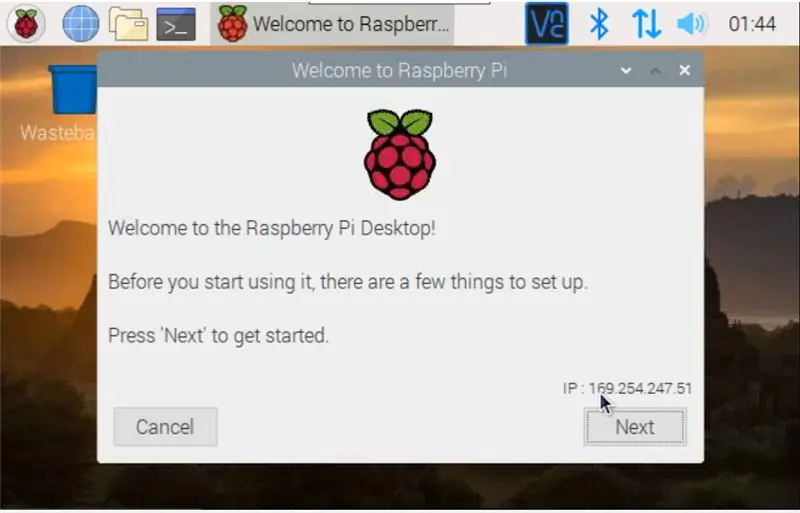
Tani mund ta përdorim kompjuterin tonë në distancë Raspberry Pi me shikuesin VNC përmes Cable Network ose Wireless (nëse i lidhim të dy me të njëjtin WiFi).
1. Hapni VNC Viewer
2. Në kutinë, Lloji raspberrypi.local
Do të shfaqet një dritare dhe do t'ju kërkojë të vendosni emrin e përdoruesit dhe fjalëkalimin
Emri i përdoruesit: pi
Fjalëkalimi: mjedër
Tani përfundoni konfigurimin dhe kënaquni me ditën tuaj.
Recommended:
Instaloni dhe konfiguroni Shinken Network Monitor në Raspberry Pi: 14 hapa

Instaloni dhe konfiguroni Shinken Network Monitor në Raspberry Pi: SHENIM: shinken u përditësua për herë të fundit në MAR2016 në një lëshim të qëndrueshëm prej 2.4.3. Kështu, disa vjet më parë kalova në mënyra të tjera për të bërë monitorimin e rrjetit shtëpiak. Përveç kësaj, php5 nuk duket të jetë i disponueshëm. Pra, ju lutemi mos e përdorni këtë udhëzues! Instaloni një
Shembull modern dhe i ri dhe më i lehtë i dollapit me tastierë Arduino Matrix 4x4: 3 hapa

Shembull modern dhe i ri dhe më i lehtë i dollapit me tastierë Arduino Matrix 4x4: Një shembull tjetër i përdorimit të një matricë LCD të tastierës 4x4 me një qark I2C
Raspberry Pi Smart TV dhe tastierë lojrash: 4 hapa

Raspberry Pi Smart TV dhe Gaming Console: Keni një TV jo të zgjuar që shtrihet rreth shtëpisë tuaj ose mendoni të blini një Chromecast, Firestick ose ndoshta një tastierë lojrash? Le të bëjmë një vetë. Ne do të nisim dyfishin tonë mjedër pi me Lakka dhe OSMC. Lakka për imitimin e lojërave dhe OSMC për video
Instaloni dhe Konfiguroni Raspbian në Raspberry Pi: 6 hapa

Instaloni dhe Konfiguroni Raspbian në Raspberry Pi: Ky tutorial është për njerëzit që duan të instalojnë Raspbian në Raspberry Pi. Fillimisht, ky tutorial u shkrua në portugalisht këtu në Brazil. Unë u përpoqa më të mirën për ta shkruar atë në anglisht. Prandaj më fal për disa gabime që mund të jenë me shkrim. Ky udhëzim
Qasuni në Pi tuaj pa tastierë dhe monitor: 3 hapa

Qasuni në Pi tuaj pa tastierë dhe monitor: Nëse doni të konfiguroni një Raspberry Pi të ri pa pasur nevojë ta lidhni atë me një ekran, tastierë ose kabllo ethernet. Raspberry Pi 3 dhe Raspberry Pi Zero W e prezantuar së fundmi kanë një çip wifi në bord. Kjo do të thotë se mund të funksionojë dhe të lidhet me
